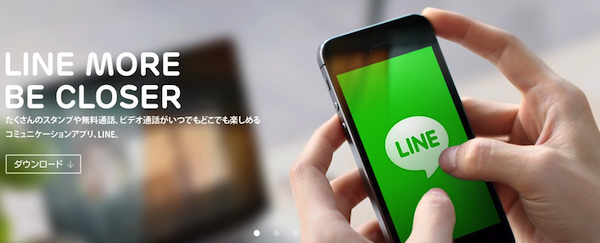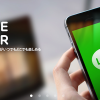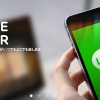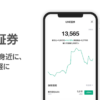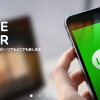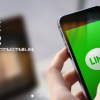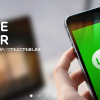LINE(ライン)のタイムラインとは?
友だちのホームを見に行けば、それぞれが投稿した内容を確認できますが、全員のホームを見に行くのは面倒ですよね。
そんなときは、「タイムライン」をチェックすれば、すべての友だちが投稿した内容を一覧で確認できるので便利です。
タイムラインに友だちが投稿した内容にもコメントやスタンプをつけることができますし、自分のホームへの投稿や、その投稿に付けられたコメントに返信したりすることもできます。
また、タイムラインには投稿した情報以外にも、LINE上での色々な活動の内容が表示されるので、友だちがLINEをどのように使っているかなども確認できます。
タイムラインで投稿を確認する方法

タイムラインを確認するには、メイン画面で「タイムライン」をタップします。

この画面がタイムラインです。
友だちが各自のホームへ投稿した内容が、投稿が新しい順に表示されているので、友だちがどんな内容を投稿しているかをチェックしていきましょう。
タイムラインで「いいね」やコメントをつける方法

タイムラインの投稿で、何かしらのリアクションをしたい投稿があったら、「いいね」やコメントをつけてみましょう。
各投稿の下にある「いいね」「コメントする」からリアクションをすることができます。

「いいね」はあなたがその投稿に対して好意的な印象を抱いたときに使います。
「いいね」をタップすると6つの顔アイコンが出てくるので、あなたの感情に一番近いものを選んでタップしましょう。
投稿の下の顔アイコンに黄色く色がついたら、「いいね」完了です。

「コメントする」をタップすると、コメント入力欄が出てきます。
ここにその投稿に対するコメントを書き込んで、「送信」をタップすればコメント投稿が完了します。

コメント欄の左の顔アイコンをタップすると、スタンプをつけることができます。
投稿したいスタンプを選択して「送信」をタップすれば投稿が完了します。

自分の投稿に友だちがどんなリアクションをしてくれたのかを確認するには、タイムライン左上の吹き出し型アイコンをタップしましょう。
すると、吹き出しが開き、誰がいつどんな反応をしれくれたのかが一覧で表示されます。
各項目をタップすると、それがどの投稿に対してされた反応なのかも確認できます。
タイムラインから自分のホームへ投稿する方法

タイムライン左上の投稿ボタンをタップすると、タイムラインから直接自分のホームに投稿をすることができます。
その先の手順は、ホームから投稿する場合とまったく同じです。
文字情報の投稿以外にも、タイムライン上のボタンから、写真やスタンプを貼りつけることもできます。
タイムラインはトークとは異なり、「自分」対「不特定多数の友だち」とのオープンなコミュニケーションが可能なので、友だちにそれとなく伝えたい情報や自慢したいこと、意見をもらいたいことなどを投稿して友だちとの交流を深めていきましょう。